电脑蓝牙找不到了怎么办 win10电脑蓝牙图标不见了怎么恢复
更新时间:2024-02-14 17:52:57作者:yang
随着科技的不断发展,电脑已经成为我们生活中必不可少的工具之一,有时候我们可能会遇到一些问题,比如电脑蓝牙突然找不到了,或者蓝牙图标不见了。这给我们的使用带来了不便,那么如何解决这个问题呢?在本文中我们将探讨一些解决电脑蓝牙问题的方法,帮助大家恢复蓝牙功能的正常使用。
具体步骤:
1.同时按住win+R这两个组合键,随后电脑的命令窗口打开。

2.在命令输入行里输入services.msc。点击确定,弹出“服务”窗口。
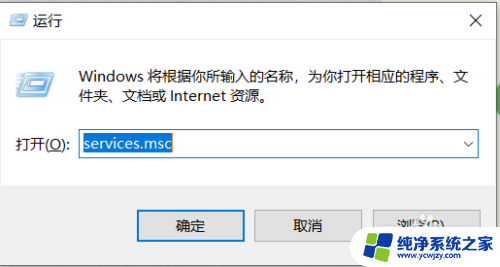
3.在“服务”窗口找到“蓝牙支持服务”,点击左边的“重启动”或右键点击“启动”即可。
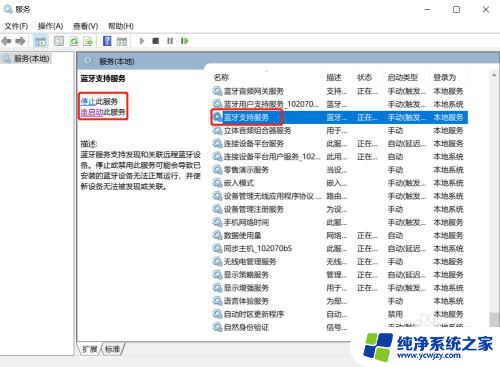
以上是电脑蓝牙找不到的解决方法,如果你遇到这种情况,可以按照以上步骤来解决,非常简单快速。
电脑蓝牙找不到了怎么办 win10电脑蓝牙图标不见了怎么恢复相关教程
- 电脑的蓝牙图标不见了怎么办 怎样恢复Win10电脑任务栏的蓝牙图标
- win10 蓝牙图标 win10蓝牙图标不见了怎么找回
- 电脑蓝牙消失了怎么恢复 win10电脑蓝牙功能不见了怎么恢复
- windows10电脑蓝牙开关不见了 win10蓝牙开关消失了怎么办
- win10蓝牙显示 win10蓝牙图标不见了怎么办
- windows10蓝牙打开按钮不见了 找不到电脑蓝牙连接功能
- w10蓝牙开关找不到了 电脑蓝牙开关消失了怎么解决
- win10找不到蓝牙怎么办 Win10蓝牙找不到设备怎么办
- 电脑上的此电脑图标不见了怎么恢复 win10桌面上的此电脑图标不见了怎么办
- 电脑设备管理器蓝牙不见了 Win10设备管理器中没有蓝牙选项
- win10没有文本文档
- windows不能搜索
- 微软正版激活码可以激活几次
- 电脑上宽带连接在哪里
- win10怎么修改时间
- 搜一下录音机
win10系统教程推荐
win10系统推荐